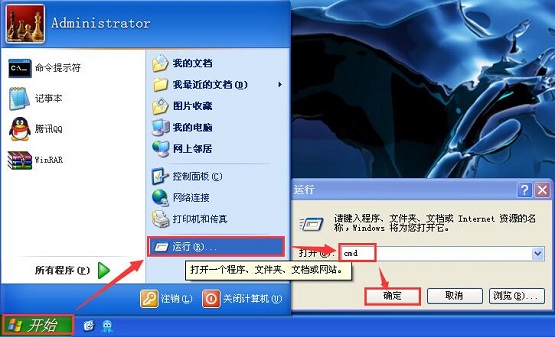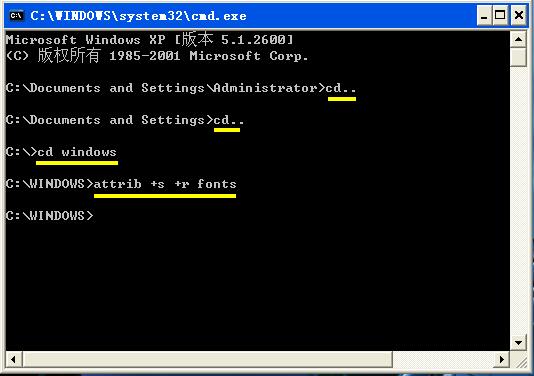xp系统安装新字体后无法使用的解决方法
发布日期:2014-04-22 作者:电脑公司重装系统 来源:http://www.dngsxitong.com
xp系统安装新字体后无法使用的解决方法?
我们在操作xp系统电脑的时候,常常会遇到xp系统安装新字体后无法使用的问题。那么出现xp系统安装新字体后无法使用的问题该怎么解决呢?很多对电脑不太熟悉的小伙伴不知道xp系统安装新字体后无法使用到底该如何解决?其实只需要用记事本打开,输入如下内容(不含引号):“[.ShellClassInfo] UICLSID={BD84B380-8CA2-1069-AB1D-08000948F534} ”,保存的文件名为:“desktop.ini”;将“desktop.ini”文件属性改为只读隐藏即可。就可以了。下面小编就给小伙伴们分享一下xp系统安装新字体后无法使用具体的解决方法:
在C:\WINDOWS\Fonts文件夹下面新建一个文件“desktop.ini”,制作步骤如下:
第一步、用记事本打开,输入如下内容(不含引号):
“[.ShellClassInfo] UICLSID={BD84B380-8CA2-1069-AB1D-08000948F534} ”,保存的文件名为:“desktop.ini”
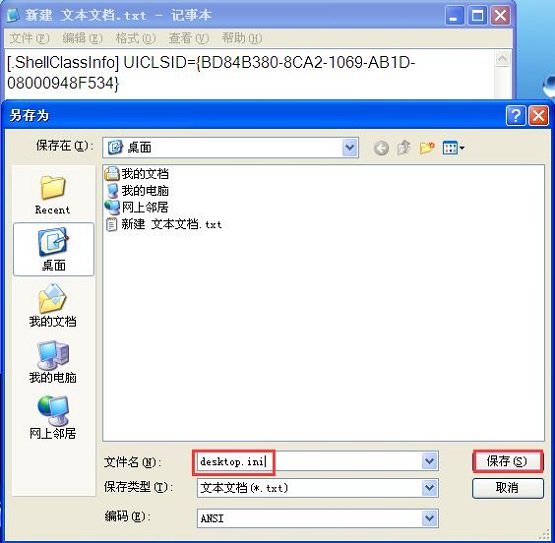
第二步、将“desktop.ini”文件属性改为只读隐藏即可。
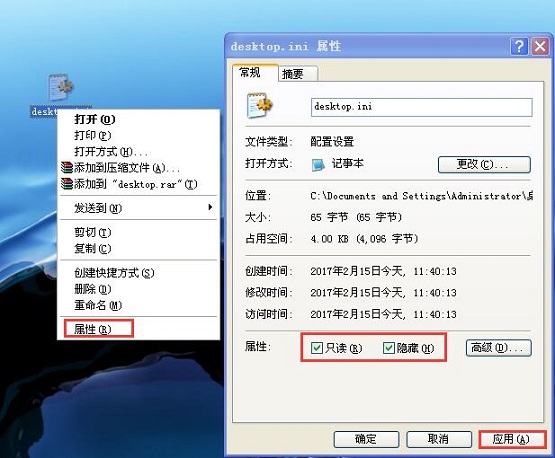
至此Windows XP操作系统下的desktop.ini文件制作成功。

Windows XP系统下的C:\WINDOWS\Fonts是一个较特殊文件夹,就算将工具-文件夹选项里选为所有文件可见,此文件夹下面的配置文件“desktop.ini”仍然无法显示,打开办法唯有在地址栏输入C:\WINDOWS\Fonts\desktop.ini才能显示出来。
Windows XP系统无法安装字体有两个原因, 一是desktop.ini文件受损或被误删,你可以打开windows下面的fonts文件夹,先在“工具”→“文件夹选项”里的查看页面中选中“显示所有文件”并去掉“隐藏受保护的操作系统文件”和“隐藏已知文件类型的后缀名”前面的钩,确定。 如文件夹下含desktop.ini文件,把desktop.ini复制到C:\WINDOWS\Fonts后,重新启动计算机后问题可以解决;或者自己动手新建一个受损或被误删的文件,解决问题的方法很简单,就是《万能导航网的吉祥文化》所阐述的那样,“查遗补缺”,只需要把该文件重新制建立起来就行了。
Windows XP系统无法安装字体有两个原因, 一是desktop.ini文件受损或被误删,你可以打开windows下面的fonts文件夹,先在“工具”→“文件夹选项”里的查看页面中选中“显示所有文件”并去掉“隐藏受保护的操作系统文件”和“隐藏已知文件类型的后缀名”前面的钩,确定。 如文件夹下含desktop.ini文件,把desktop.ini复制到C:\WINDOWS\Fonts后,重新启动计算机后问题可以解决;或者自己动手新建一个受损或被误删的文件,解决问题的方法很简单,就是《万能导航网的吉祥文化》所阐述的那样,“查遗补缺”,只需要把该文件重新制建立起来就行了。
第二个原因是fonts文件夹的属性被修改了,该文件夹必须包含“只读”、“系统”两大属性,修复办法是: 点击“开始”→“运行”,输入cmd 后回车,在命令提示符下输入如下命令: cd.. 回车 cd.. 回车 cd windows 回车 attrib +s +r fonts 回车 然后重新启动计算机,问题可以解决。